Chromebook'unuz bazen bağlantınızın gizli olmadığını belirten bir uyarı verebilir. Bu genellikle çeşitli web sayfalarını ziyaret etmek için Chrome kullandığınızda olur. Uyarı, tarayıcınızın ziyaret ettiğiniz web sayfasında geçerli bir gizlilik sertifikası bulamadığını belirtir. Gelin bu konu hakkında neler yapabileceğinizi inceleyelim.
Chromebook'um Neden Bağlantımın Gizli olmadığını Söylüyor?
Chromebook'unuz bağlantının gizli olmadığını söylüyorsa bu, ilgili web sayfasının ziyaret edilmesinin güvenli olmadığı anlamına gelir. Belki de sorunlu sayfa, kullanıcılar hakkında veri toplamak için kasıtlı olarak çeşitli komut dosyaları kullanıyordur. Ancak, süresi dolmuş veya geçersiz bir gizlilik sertifikası da bu uyarıyı tetikleyebilir. Aynı durum, yöneticiler gizlilik sertifikasını doğru şekilde ayarlamadıysa da geçerlidir. Sonuç olarak, tarayıcınız SSL sertifikasını kontrol edemez, bu da uyarıyı neden aldığınızı açıklayabilir.
Gizlilik sertifikasının olmaması, kişisel verilerinizin şifrelenmediği anlamına gelir. Sonuç olarak, verileriniz bilgisayar korsanları için oturan bir ördek gibidir.
Bağlantınız Chromebook'ta Gizli Değilse Yapılması Gerekenler
- Kişisel veya ödeme bilgilerini girmeyin. Bu uyarıyı tetikleyen kişisel bilgileri veya herhangi bir ödeme ayrıntısını web sitesine girmekten kaçının.
- Sekmeyi yenileyin. Sorunlu sekmeyi birden çok kez yenileyin ve uyarının kaybolup kaybolmadığını kontrol edin. Belki bu, Chromebook'unuzun ucundaki geçici bir sorundur. Ayrıca tüm sekmeleri kapatın, tarayıcınızı yeniden başlatın ve sonuçları kontrol edin.
-
Gizli Modu kullanın. Gizli Mod web sitelerinin kullanıcı davranışı verilerini toplamak için kullandığı tüm izleme çerezlerini engeller. Yeni bir sekme başlatın, “Diğer seçenekler”e tıklayın (Chrome'daki üç nokta) ve "Yeni gizli pencere"yi seçin.
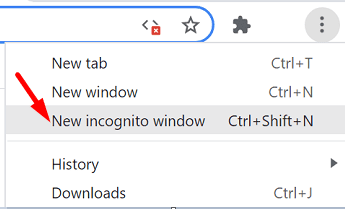
- Farklı bir bağlantı kullanın. Herkese açık bir Wi-Fi bağlantısı kullanıyorsanız, özel bir bağlantıya geçin. Örneğin, Chromebook'unuzu bir mobil erişim noktası.
-
Tarayıcı önbelleğini ve çerezleri temizleyin. İzleme çerezlerinden kurtulmanın en hızlı yolu, tarayıcı önbelleğini temizle ve çerezler. "Diğer Seçenekler"e gidin, "Geçmiş"e tıklayın ve ardından "Tarama verilerini temizle"yi seçin.

- Tarih ve saat ayarlarını kontrol edin. Saat simgesine tıklayın, "Ayarlar"a gidin, "Gelişmiş"e gidin ve "Tarih ve saat" bölümüne gidin. Tarih ve saat ayarlarınızın doğru olduğundan emin olun.
-
Chrome'u güncelleyin. "Diğer Seçenekler"e gidin, "Yardım"ı tıklayın ve "Google Chrome Hakkında"yı seçin. En son Chrome sürümü, birçok yararlı güvenlik ve gizlilik iyileştirmesi içerebilir.

- Farklı bir tarayıcı kullanın. Alternatif olarak, farklı bir tarayıcıya geçebilir ve gizlilik uyarısının devam edip etmediğini kontrol edebilirsiniz.
Çözüm
Chromebook'unuz bazen bağlantınızın gizli olmadığı konusunda sizi uyarabilir. Uyarı genellikle tarayıcınızın ziyaret etmeye çalıştığınız web sitesinde geçerli bir gizlilik sertifikası bulamadığını belirtir. Yeni bir gizli sekme açın, özel bir bağlantıya geçin ve uyarının devam edip etmediğini kontrol edin.
Chromebook'ta bu gizlilik uyarısından kurtulmanın başka yollarını buldunuz mu? Fikirlerinizi aşağıdaki yorumlarda paylaşın.